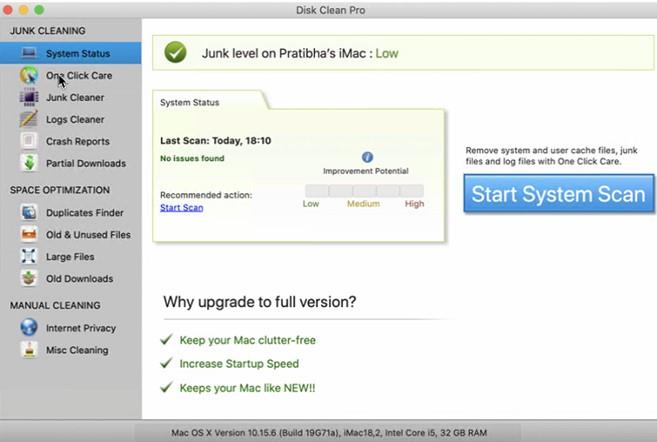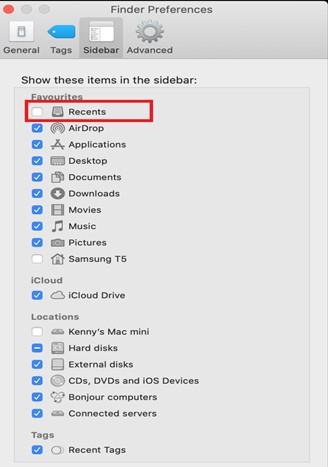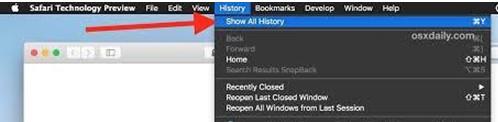Hvis du mangler tid og leder efter en effektiv metode til at rydde seneste filer på Mac, er her et tip til dig: Download Disk Clean Pro og ryd hurtigt de seneste filer fra søgehistorikken i Finder på Mac. Ved at bruge dette værktøj kan du endda rydde cache , slette dubletter , gamle downloads, finde store filer og slippe af med dem, der ikke er nødvendige. I en nøddeskal er det et komplet Mac-oprydningsværktøj, der udfører alt rengørings- og optimeringsarbejde automatisk.

Men hvis du vil gøre det helt alene, har vi også dækket det. Nedenfor kan du læse de bedste løsninger til at se og slette seneste aktivitet manuelt fra Mac.
Sådan rydder du seneste i Finder på Mac
For at gøre tingene nemmere logger og viser Mac seneste aktivitet på forskellige måder. Dette er praktisk, når du har glemt, hvor præcis du har gemt en fil. Men når du deler din Mac med andre, kan dette føre til eksponering af privat information, da den person, der har adgang, kan se, hvad du søgte efter. Derfor er det bedst at rydde seneste aktivitet for at holde dine data intakte og undgå at snyde folk fra at indsamle oplysninger. Derfor vil vi i denne artikel diskutere, hvordan man gør det.
 Yderligere tip
Yderligere tip
Den nemmeste måde at slette nylige filer, uanset om de vises i finder eller webstedssøgehistorik, er Internet Privacy-modulet i Disk Clean Pro a One-Click Optimization. Disse funktioner er designet til at beskytte dit privatliv og slette uønskede spor, der kan bremse systemet og afsløre personlige oplysninger. For at bruge det skal du downloade, installere og starte Disk Clean Pro. Klik derefter på modulet Internetbeskyttelse > kør scanningen og ret fejl. Ud over dette skal du klikke på knappen Start systemscanning og se efter alle de fejl, der muligvis bremser Mac. Dette hjælper med at rense Mac'en på ingen tid.
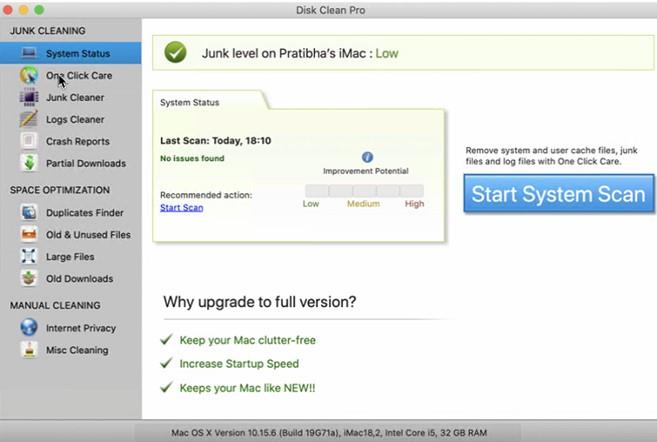
Hvad er mappen Seneste på Mac?
Den seneste mappe, den der vises i Finder-vinduets sidebjælke, er hvor du kan se en liste over alle de søgte emner. Denne mappe er også kendt som Smart Folder, og den består kun af genvejene til filerne baseret på smart søgeparameteren.
Da disse kun er referencerne, kan du ikke slette mappen Seneste. Men hvis du vil, kan du slette seneste aktivitet fra Finder-sidebjælken. For at åbne den skal du trykke på Shift + F + Kommando.
Sådan deaktiveres Seneste i Finder?
Følg nedenstående trin for at deaktivere Seneste i Finder:
- Åbn Finder
- Klik på Finder-menuen > Præferencer.
- Tryk på fanen Sidepanel > fjern markeringen i feltet ud for Seneste
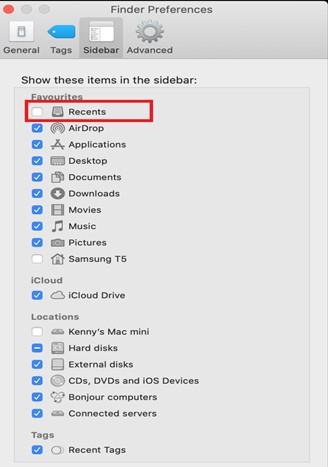
- Afslut vinduet Præferencer.
Nu vil du ikke se fanen Seneste i Finder.
Sådan sletter du seneste elementer på Mac
Bemærk: Seneste elementer og en Seneste mappe er helt forskellige.
Seneste elementer kan tilgås fra Apple-menuen, og den gemmer oplysningerne om nyligt tilgåede applikationer, filer og servere. Det er slet ikke svært at slette seneste elementer. Følg nedenstående trin for at rydde det:
- Klik på Apple-menuen > Seneste elementer.
- Rul til bunden, og klik på Ryd menu
Dette vil hjælpe med at slippe af med alle elementerne fra menuen. Dette betyder dog ikke, at listen er ryddet for altid. Hver gang du bruger en applikation, server eller udfører en aktivitet, vil den blive vist her. Så for at undgå at afsløre oplysninger, som du ikke ønsker at dele, skal du rydde disse data ofte.
Sådan deaktiveres Seneste via Terminal
Men hvis du vil gå et skridt videre for at vise eller skjule seneste elementer, kan du bruge Terminal. Så hvis du er klar til at gøre det, skal du følge trinene nedenfor og deaktivere seneste elementer ved hjælp af Terminal-kommandoen.
- Gå til Programmer > Hjælpeprogrammer > Terminal
- Skriv eller copy-paste:
defaults write com.apple.finder AppleShowAllFiles TRUE killall Finder
Denne kommando viser alle skjulte filer
- For at skjule alt i terminaltype:
defaults write com.apple.finder AppleShowAllFiles FALSE killall Finder
En alternativ måde at slette den seneste filhistorik på er at bruge Shift + CMD-tasterne. Dette vil vise eller skjule filer med det samme. Ved at bruge en af de forklarede metoder kan du slette eller rydde ting, der kører i baggrunden eller optager hukommelse unødigt.
Lad os nu lære, hvordan du sletter browserdata, cookies, søgehistorik fra en populær Mac-browser.
Sådan rydder du aktivitet fra Safari?
Hver browser, du bruger på Mac, gemmer søgninger og aktivitetshistorik separat. Det betyder, at du bliver nødt til at åbne hver browser og rense den manuelt. Men hvis du leder efter en nem måde at slette cachelagrede filer på, bruger søgehistorikken Internet Privacy-modulet, der tilbydes af Disk Clean Pro.
For at bruge det skal du installere Disk Clean Pro > Internet Privacy > køre scanningen > og rense alle de opdagede spor.
Bemærk: Når du udfører denne handling, skal du sørge for, at alle browsere er lukkede.
Ryd Safari-historik manuelt
- Åbn Safari > klik på fanen Historik.
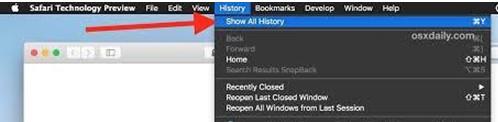
Bemærk Historie gemmer alle oplysninger relateret til data, cookies og cache.
- Vælg Fjern alle webstedsdata > vælg tidsinterval. Men hvis du vil slette det helt, skal du klikke på Al historik.
- Ren historie og der er den, alle spor er slettet.
Sletter historik fra Chrome
- Åbn Chrome > History meu > Vis fuld historik > Ryd browserdata.
- Vælg Browserhistorik > Ryd data.
Det er det.
Firefox
- Åbn Firefox > Historik menu > Ryd seneste historik
Dette vil rense alle sider fra historikken. Men hvis du vil fjerne individuelle sider, skal du vælge Vis al historik og vælge dem, du ønsker at slette.
Bemærk: Ved at klikke på Glem alt om dette websted, kan du slette alle oplysninger, der er relateret til sider, der er knyttet til webstedet.
Yderligere Information
For at fjerne seneste filer fra filer som Tekstredigering og Sider, skal du klikke på menuen Filer > Åbn seneste > Ryd menu.
På denne måde kan du finde og rydde seneste filer i Finder på Mac. Men hvis du leder efter en nem måde, kan du prøve at bruge Disk Clean Pro. Denne Mac-optimering og oprydningsværktøjet hjælper med at rydde den seneste mappes historie og hjælpe med at gendanne lagerplads. Det er et et-kliks optimeringsværktøj, der tilbyder dybdegående rengøring og optimering til din Mac. Når du først har brugt det, vil du mærke forskellen.

Uanset hvilken metode du bruger, er det lige meget vores mål at hjælpe med at løse dit problem. Men hvis du fortæller os, hvilken metode du valgte, og hvorfor det vil være fantastisk. Vi elsker at høre fra dig; efterlad os venligst en kommentar i afsnittet nedenfor.


 Yderligere tip
Yderligere tip